 НАШ КУРС: 75 за 1$
НАШ КУРС: 75 за 1$
Поиск по сайту
Корзина
Сети кабельные, оптические, спутниковые, WiFi, WiMAX
Случайные товары
Настройка сети с использованием D-Link DWL-G520 в FreeBSD (amd64 FreeBSD 6.0-RELEASE)
Настройка сети с использованием D-Link DWL-G520 в FreeBSD (amd64 FreeBSD 6.0-RELEASE)
- Подробности
- Просмотров: 14439
Пример настройки реализован на базе одной машины, но справедлив для обычной ситуации при использовании нескольких машин для сетей 802.11.
После физической инсталляции сетевых карт система с ядром GENERIC их не увидела. Для включения карт, необходимо подгрузить модуль ядра для карт с чипом Atheros
# kldload if_ath
Результатом будет что-то, как у меня:
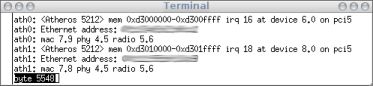
Для просмотра возможностей сетевых карт используйте команду ifconfig:

Как видно, в нашем случае они поддерживают режим HOSTAP, значит можем двигатьс дальше. По умолчанию на сетевых картах включен канал 2, что легко меняетс командой # ifconfig ath0 channel 12
Для просмотра списка возможных каналов (скриншот выше) юзайте команду: ifconfig ath0 list active
Для контроля подсоединенных узлов используем команду (смотрим скриншот выше): ifconfig ath0 list sta
Из мануала, настраиваем одну сетевую карту в режим точки доступа:

В моем случае, набор команд такой:
# ifconfig ath0 inet 192.168.1.10 netmask 0xffffff00 ssid my_home mode 11g mediaopt hostap
# ifconfig ath1 inet 192.168.1.11 netmask 0xffffff00 ssid my_home mode 11g
В результате получаем что-то вот такое:
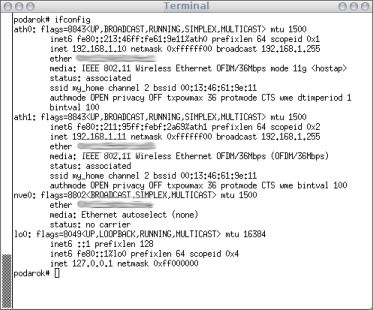
Проверяем работоспособность нашей сети:
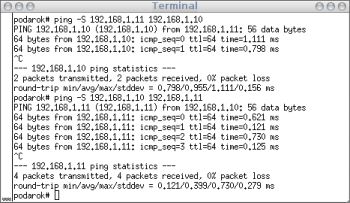
Для более подробного просмотра параметров карт используем команду wicontrol:
![]()
Аналогичным способом включаем шифрование:
# ifconfig ath0 inet 192.168.1.10 netmask 0xffffff00 ssid my_home mode 11g wepmode on wepkey 0x01234
Если мощность сигнала высокая, меняем его следующим образом:
# ifconfig ath0 txpower 50
Учтите, что не каждая карта умеет менять можность сигнала.
Если у вас сеть с маршрутизатором, можность сигнала нужно изменять и на нем, а настройка каждой сетевой карты аналогичка указанному мной способу для ath1, с mediaopt по умолчанию.







